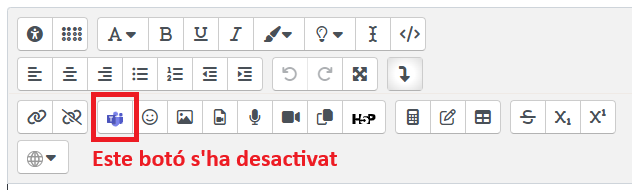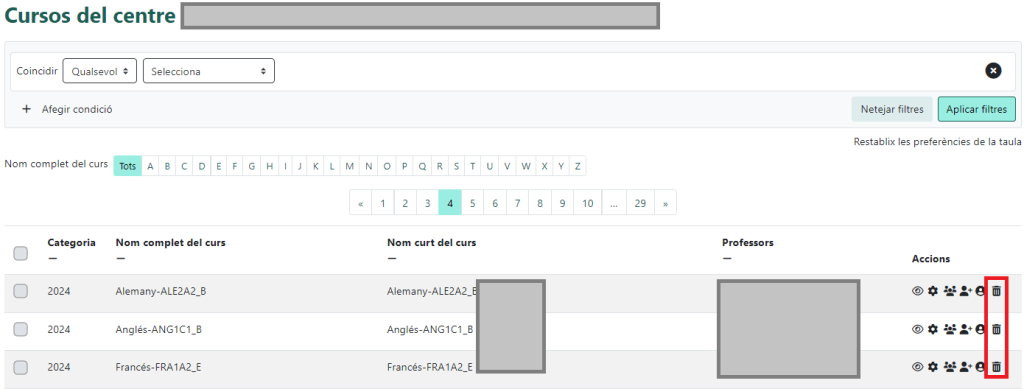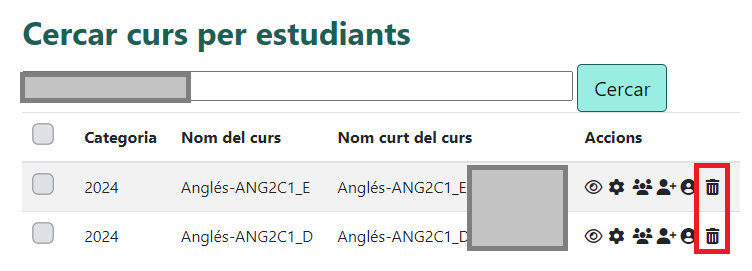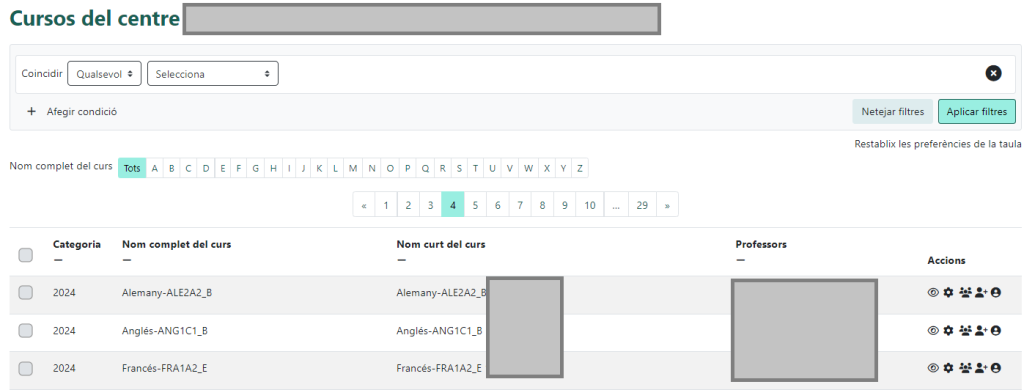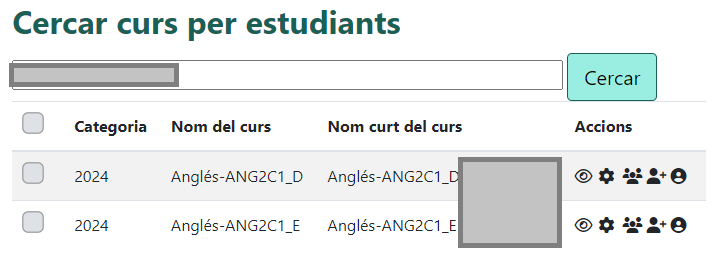Tal com vam anunciar durant el mes de febrer, des del 25 de març s’esborren diàriament, de forma automàtica, els arxius que corresponen a còpies de seguretat de cursos i elements guardats al bloc “Carro compartit” que tenen una antiguitat major a 365 dies (un any natural).
En el sabor Docent, on encara no s’havia encetat l’esborrat, es començarà el dia 15 de juliol de 2025. Funcionarà igual que a la resta de sabors, és a dir, rebreu notificacions per correu quan els arxius estiguen a punt de ser esborrats i una vegada s’hagen eliminat.
Recordeu que aquest esborrat automàtic afecta a:
- les còpies de seguretat de cursos que es mantenen en el servidor d’Aules
- els elements del carro compartit (sharing cart)
Per tal de previndre la pèrdua d’elements, us recomanem fer repàs dels arxius de còpia de seguretat i elements del carro compartit que teniu en els servidors d’Aules per tal de conéixer-ne la seua antiguitat i poder realitzar les accions pertinents abans que s’en produïsca l’esborrat automàtic.
Accedir a l’àrea d’arxius de còpia de seguretat i elements del carro compartit



– Les còpies de cursos. La primera línia del llistat és un exemple. Podeu veure la data i hora de creació, la mida de l’arxiu, i l’enllaç Descarrega per a baixar-vos l’arxiu al vostre equip.
– Les còpies d’elements del carro compartit. La segona línia del llistat és un exemple. Podeu veure que els elements del carro compartit també són còpies de seguretat que es poden descarregar (i restaurar) com si foren còpies se seguretat parcials d’un curs.
Ambdós tipus de còpies seran afectats pel procés d’esborrat automàtic.
Gestió dels arxius de còpia de seguretat de cursos i del carro compartit
Si feu clic en el botó Gestiona els fitxers de còpia de seguretat, podreu veure més detalls dels arxius i fins i tot esborrar-los manualment, organitzar-los en carpetes i afegir nous arxius a esta àrea.

Vista graella

Vista llista

Vista arbre / carpetes
Ací veieu les tres possibles vistes del gestor d’arxius, que se seleccionen amb els botons del cantó superior dret:
- Vista graella
- Vista llista (esta vista és l’única que oferix directament l’opció de seleccionar més d’un element simultàniament i eliminar-los amb el botó de la paperera)
- Vista d’arbre / estructura de carpetes

El segon botó realitza la descàrrega de tots els arxius de l’àrea comprimits en un únic arxiu ZIP.



Gestió dels elements des del bloc “Carro compartit” (sharing cart)
Segurament, una manera més còmoda de treballar amb els elements guardats en el carro compartit és des del bloc que podeu afegir al vostre curs. En teniu més informació en este enllaç.